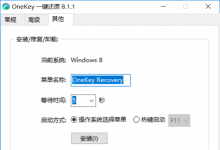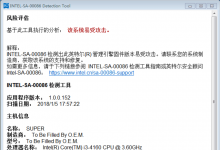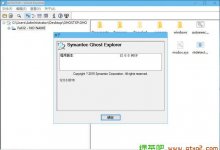感谢xiao网虫 以及 比无影脚De尐贰貨 通过邮件分享给大家使用 M先生补充 :B150要打这个USB3.0,开始没打,USB鼠标键盘怎么都没有用 更多使用说明: IntelUSB3.0芯片包含2种,分别为7系列与8、9系列,因为Intel官方驱动问题,7系列的驱动与8、9系列的驱动文
感谢xiao网虫 以及 比无影脚De尐贰貨 通过邮件分享给大家使用
更多使用说明:
IntelUSB3.0芯片包含2种,分别为7系列与8、9系列,因为Intel官方驱动问题,7系列的驱动与8、9系列的驱动文件名相同,因此如果你的环境里同时存在7系列主板和8、9系列主板,并且使用一个IMG包内同时安装7系列和8、9系列的USB3.0驱动时,客户机将会出现驱动不兼容而导致的蓝屏;
让Win7x64、WS2008 GHO文件支持Intel USB3.0
1、使用C:\Ghost\Ghostexp115.exe打开GHO文件
2、将文件夹内的I7USB.cab、i7usb3xhc.inf、I89USB.cab、iusb3xhc.inf四个文件放入GHO文件的Windows\inf文件夹内;
3、关闭Ghostexp115.exe
4、再次使用GHO文件恢复系统,则会根据硬件配置自动安装USB3.0驱动,如果未自动安装,请在设备管理器里通过扫描新硬件方式触发自动安装行为;
让Win7x64 IMG支持Intel USB3.0
1、在无盘服务器上导入IMG;
2、通过无盘的挂在IMG功能,将IMG挂载为盘符;
3、将文件夹内的I7USB.cab、i7usb3xhc.inf、I89USB.cab、iusb3xhc.inf四个文件放入挂载盘符的Windows\inf文件夹内;
4、保存挂载修改;
5、客户机开机后自动发现新硬件时,会自动安装USB3.0驱动,如果未自动安装,请在设备管理器里通过扫描新硬件方式触发自动安装行为;
网吧内共存7系列与8、9系列主板的操作方法:
用一个IMG,分别为7系列和8、9系列主板各自建立一个配置点分支,即可完美解决该问题;
7系列主板会自动安装7系列对应的USB3.0驱动;
8、9系列主板会自动安装8、9系列对应的USB3.0驱动;
两者各不冲突;
1、建议按照自己的理解去照着说明做;
2、实在无法理解,BIOS关闭USB3.0,继续用2.0;
下载地址
 网盘密码:6ff0 网盘密码:6ff0 |